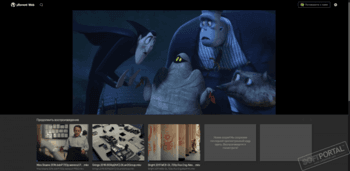uTorrent — один из наиболее часто используемых торрент-клиентов для скачивания или обмена торрент-файлами. У него более 150 миллионов пользователей. Он так популярен из-за простого пользовательского интерфейса и длинного списка функций. Не все включено в бесплатную версию, но большинству пользователей этого более чем достаточно.
Несмотря на то, что это лучшее из лучших программ в отрасли, нет никакой гарантии, что приложение или его службы никогда не выйдут из строя или не столкнутся с проблемами. Одна из распространенных ошибок, с которой сталкиваются люди, заключается в том, что uTorrent не отвечает. Некоторые пользователи получают сообщение об ошибке «Похоже, что uTorrent уже запущен, но не отвечает. Пожалуйста, закройте все Utorrent процессы и попробуйте еще раз“.
Эта проблема с uTorrent не ограничивается только конкретной версией Windows, поскольку с проблемой сталкиваются несколько пользователей Windows 7, Windows 10 и Windows 11. Кроме Не отвечает ошибка, некоторые пользователи uTorrent сталкиваются с такими ошибками, как uTorrent продолжает падать, uTorrent не открывается и т. д. Прежде чем мы перейдем непосредственно к решениям, важно понять, почему uTorrent не работает на вашем компьютере. Продолжайте читать эту статью, и я уверен, что вы получите ответы на все вопросы, связанные с uTorrent.
Содержание страницы
- Почему uTorrent не отвечает?
-
uTorrent не работает в Windows 7, 10 и 11, как исправить?
- Решение 1. Закройте и перезапустите uTorrent
- Решение 2. Запустите uTorrent от имени администратора
- Решение 3. Разрешите приложение через брандмауэр
- Решение 4. Удалить данные приложения
- Решение 5. Удалите незавершенные файлы
- Решение 6. Временно отключите антивирус
- Решение 7. Переустановите uTorrent
Почему uTorrent не отвечает?
Может быть много причин, по которым uTorrent не отвечает после добавления торрент-файла для загрузки. Наиболее распространенным является антивирус, который отключает функцию защиты P2P. Другие причины следующие:
1. Брандмауэр Windows
Объявления
Возможно, вы уже знаете, что если брандмауэр Windows заблокировал приложение или функцию, они могут работать неправильно или не отвечать. Тот же случай может разыгрываться с uTorrent. Не волнуйся; вы можете легко это исправить. Шаги приведены ниже в этой статье.
2. Поврежденные файлы конфигурации uTorrent
Если файлы конфигурации uTorrent по какой-либо причине повреждены, приложение не будет работать. Это также может привести к потере данных.
3. Нестабильное подключение к Интернету
Объявления
Очень медленное или нестабильное интернет-соединение может вызвать множество проблем. В контексте uTorrent это может быть причиной того, что приложение не работает на вашем компьютере с Windows.
4. Поврежденные торрент-файлы
Торрент имеет много преимуществ, но и риск слишком высок. Не каждый торрент-файл безопасен, некоторые из них могут содержать вирусы или вредоносное ПО. Следовательно, вашим приоритетом должна быть загрузка файлов с надежных торрент-сайтов, а не случайное получение файлов с любого сайта. Иногда файлы, которые мы загружаем, повреждены. В таких случаях проблема заключается в файлах, которые вы загружаете, а не в приложении.
Объявления
Теперь, когда мы хорошо понимаем проблему, давайте перейдем к решениям.
uTorrent не работает в Windows 7, 10 и 11, как исправить?
Решение 1. Закройте и перезапустите uTorrent
Если на вашем компьютере недостаточно памяти или возникают временные сбои, любое приложение может столкнуться с проблемами. Вероятно, это причина того, что uTorrent не отвечает на вашем компьютере. Простой способ исправить это — закрыть и перезапустить приложение.
- В поле поиска введите Диспетчер задач и нажмите Enter.
- Вы увидите список запущенных приложений и процессов. Находить uTorrent и нажмите на него.
- Нажми на Завершить задачу кнопку в правом нижнем углу экрана.
- Закройте диспетчер задач окно.
- Откройте приложение uTorrent и проверьте, устранена ли проблема.
Решение 2. Запустите uTorrent от имени администратора
Причина, по которой uTorrent может не отвечать, связана с ограниченным доступом. В некоторых случаях, например при загрузке больших файлов, uTorrent может потребоваться права администратора для бесперебойной работы.
Вот как вы можете запустить uTorrent от имени администратора:
- Закройте приложение uTorrent. с помощью диспетчера задач. Шаги даны в первом решении.
- Щелкните правой кнопкой мыши на значке uTorrent.
- Из доступных вариантов выберите Запустить от имени администратора.
- Нажмите Да дать права администратора.
Если uTorrent работает на вашем ПК без сбоев, вы всегда можете запустить приложение с правами администратора. Но повторять каждый раз одни и те же шаги — не что иное, как головная боль. Итак, вот как вы можете постоянно запускать uTorrent от имени администратора:
- Щелкните правой кнопкой мыши в приложении uTorrent и выберите Характеристики.
- Перейти к Совместимость нажмите.
- Установите флажок для Запустите эту программу от имени администратора вариант.
- Нажмите Подать заявление.
- Запустить снова ваш компьютер и продолжайте скачивать ваши любимые торренты.
Решение 3. Разрешите приложение через брандмауэр
Как упоминалось ранее, брандмауэр Windows может блокировать подключение, необходимое для uTorrent. Разрешение приложения через брандмауэр может помочь вам.
- Закройте приложение uTorrent.
- В поле поиска введите Безопасность Windows и нажмите Enter.
- Нажмите на Брандмауэр и защита сети.
- Нажать на Разрешить приложение через брандмауэр.
- Нажмите Изменить настройки.
- Находить uTorrent а также установите флажки «Общий» и «Частный».
- Нажмите ХОРОШО.
Запустите приложение uTorrent и проверьте, работает ли оно гладко и скачивает ли файлы без перерывов.
Решение 4. Удалить данные приложения
Поврежденные данные приложения могут нарушить его функциональность. Иногда это может привести к тому, что приложение не отвечает. Если что-то подобное происходит с uTorrent, вам необходимо удалить данные приложения. К сожалению, это невозможно проверить без удаления данных приложения uTorrent.
- Закройте uTorrent приложение через диспетчер задач.
- В поле поиска введите Бежать и нажмите Войти. В качестве альтернативы нажмите кнопку Клавиша Windows + R чтобы открыть Выполнить.
- В диалоговом окне введите %данные приложения% и нажмите кнопку Ввод.
- Найдите папку uTorrent. Щелкните правой кнопкой мыши на нем и выберите Удалить.
- Запустить uTorrent и проверьте, можете ли вы скачивать торрент-файлы.
Решение 5. Удалите незавершенные файлы
Торрент-файлы, которые вы загружаете через uTorrent, могут быть повреждены. Чтобы исключить эту возможность, вам необходимо загрузить все загружаемые файлы и файлы, которые вы недавно загрузили. После этого закройте uTorrent, перезагрузите компьютер и снова запустите приложение, чтобы проверить, сохраняется ли проблема.
Решение 6. Временно отключите антивирус
Все торрент-программы, включая uTorrent, используют функцию защиты P2P для загрузки и выгрузки файлов. Эта функция была заблокирована многими антивирусными программами, включая Avast. Чтобы проверить, не вызывает ли ваше антивирусное приложение проблему в приложении uTorrent, отключите антивирусное приложение и запустите приложение uTorrent.
Решение 7. Переустановите uTorrent
Если ни один из вышеперечисленных обходных путей не помог вам, переустановка приложения может помочь. Это помогает устранить любые временные ошибки (если они есть) или сбои в приложении.
Вот как переустановить uTorrent на вашем компьютере:
- В строке поиска введите Панель управления и нажмите Enter.
- Нажмите «Удалить программу».
- Щелкните правой кнопкой мыши uTorrent и выберите «Удалить».
- После того, как вы успешно удалили uTorrent со своего компьютера, перейдите к официальный сайт uTorrent и скачайте последнюю версию приложения.
- Установите приложение.
Это одни из лучших исправлений, позволяющих избавиться от всех проблем с uTorrent. Вы применили все исправления? Удалось решить проблему? Дайте нам знать ваши мысли в комментариях ниже.
uTorrent Web
для Windows
uTorrent Web — браузерная версия популярного торрент-клиента uTorrent, которая предназначена для быстрой загрузки торрентов непосредственно в браузере и просмотра аудио/видео файлы, не дожидаясь их полной загрузки.
После установки uTorrent Web, торрент-файлы и magnet-ссылки можно открывать, не покидая браузер, а благодаря поддержке потокового мультимедиа присутствует возможность смотреть видео или слушать музыку по ходу их загрузки. Присутствует поиск торрентов в Google, а также имеется встроенный проигрыватель, который умеет запоминать место, где был приостановлен просмотр, благодаря чему можно вернуться к воспроизведению в любой момент.
Кроме этого в наличии все необходимые настройки, как например выбор папки для сохранения, скорости загрузки, имеется возможность включить автозапуск uTorrent Web при старте Windows, очистить поисковую историю и многое другое.
Ключевые особенности:
- Поддержка потокового мультимедиа.
- Мгновенное воспроизведение музыкальных и видеофайлов по ходу их загрузки.
- Имеется поддержка субтитров.
- Быстрые загрузки.
- Поддержка Drag-n-Drop.
- Поиск торрентов в Google.
- Встроенный проигрыватель.
- Выбор папки для сохранения и скорости загрузки.
- Возможность включить автозапуск при старте Windows.
- Очистка поисковой истории.
- uTorrent для Windows
ТОП-сегодня раздела «Торрент клиенты, файловый обмен»
qBittorrent 4.5.0
QBittorrent — простой в использовании клиент файлообменной P2P-сети BitTorrent, который предлагает…
MediaGet 3.01.4212
MediaGet — популярная программа для поиска и скачивания любых фильмов, музыки, программ, игр и…
uTorrent Web 1.3.0
Удобный инструмент от разработчиков популярного торрент-клиента uTorrent с поддержкой…
BitComet 1.98
BitComet — удобный в эксплуатации torrent клиент и менеджер закачек для пиринговых сетей,…
Отзывы о программе uTorrent Web
Иван про uTorrent Web 1.2.8.4523 [14-11-2022]
Как по мне норм
4 | 4 | Ответить
Buch про uTorrent Web 1.0.5.1933 [08-03-2020]
Прога реально никакая, никакой это не совершенный способ качать торренты, точка. Разрабы жиденько обгадились. Хорошо старая версия осталась, ей пользуюсь, так как хороших альтернатив пока не нашел. Vuze вроде норм, но тоже не без косяков. Папки перед загрузкой не проверяет, даже если из 100 gb останется скачать 5 mb — сделает дубль папки и все-равно будет загружать с самого начала.
11 | 11 | Ответить
Айдар про uTorrent Web 1.0.5.1933 [05-03-2020]
много мусора разного сцепляет за собой
14 | 5 | Ответить
Лютик про uTorrent Web 1.0.5.1933 [29-12-2019]
Ужасное. По сто раз приходится закрывать торрент, потому что окно для загрузки не открывается. Сильно пожалела, что скачала.
4 | 8 | Ответить
Павел про uTorrent Web 0.18.2.652 beta [27-09-2019]
Приложение,по моему, отличное!
10 | 14 | Ответить
Прежде, чем установить uTorrent на компьютер, выберите версию, которая вам нужна – Classic или Web. Если Classic, то продолжайте читать дальше. Если Web – переходите сразу ко второй части инструкции.
Установка uTorrent Classic
Скачайте uTorrent с главной страницы нашего сайта или с сайта разработчика, и запустите его.
Примечание 1: у нас на главной 2 ссылки – одна на стабильную, вторая на Beta-версию программы. Здесь рассказываем об установке стабильной версии, так как у ее установщика англоязычный интерфейс и именно с ним у пользователей возникают трудности.
Примечание 2: на скриншотах показан процесс установки uTorrent на Windows 10. На Win 7 и XP все то же самое, кроме цвета окон инсталлятора.
Если операционная система попросит подтвердить разрешение на запуск, нажмите Да. Появится окно с приветствием. Тут написано «Добро пожаловать» и указана версия торрент-клиента. Нажмите Next.
В следующем окне сказано, что разработчики никогда не просят платить за их бесплатную программу, поэтому качайте ее только у них, чтобы не нарваться на вирусы. Поверим на слово и нажмем Next.
Далее – лицензионное соглашение. Предполагается, что вы его прочитаете, и нажмёте Agree. Т.е. согласитесь со всем, что написано. Варианта «Не согласиться и продолжить» – нет.
Затем может появиться рекламное предложение. Называется Optional Offer. Реклама помогает таким программам как uTorrent оставаться бесплатными. Оказывать поддержку или нет – решать вам.
Нажмите Accept, чтобы установить рекламный продукт и продолжить, или Decline, чтобы не устанавливать его и продолжить.
В следующем окне может быть предложен Avast или Opera по той же схеме. Нажмите Accept или Decline.
Таких окон может быть даже два.
Затем будет предложено создать ярлыки:
- В меню Пуск;
- В меню быстрого запуска;
- На рабочем столе.
Снимите галочку там, где ярлык не нужен. Затем жмите Next.
Следующее окно с настройками самое важное. Здесь:
- uTorrent добавляется в исключения брандмауэра. Галочку не убираем, иначе клиент не сможет ничего качать;
- uTorrent добавляется в автозагрузку Windows. Необязательный параметр, можно отключить, если не нужен.
И настраивается ассоциация программы:
- С файлами .torrent;
- С magnet-ссылками;
- С файлами .btsearch.
С опций 3, 4 и 5 галочки лучше не снимать. Тогда при клике по торрент-файлам и магнит-ссылкам uTorrent будет автоматически запускаться и сразу предлагать начать загрузку. Жмите Next.
Примечание: антивирус со встроенным брандмауэром, такой как Dr.Web, в процессе установки будет постоянно спрашивать – разрешить установщику доступ в сеть или нет. Нужно создать правило на постоянное разрешение, иначе он не успокоится и процесс может прерваться.
В следующем окне нажмите Finish. Если после запуска интерфейс у uTorrent будет на английском, нажмите CTRL+P, выберите для параметра Language значение Russian и нажмите ОК.
На этом всё.
Если что-то не получилось, или вылезла ошибка «7-Zip: отказано в доступе», читайте инструкцию: uTorrent не устанавливается – что делать.
Установка uTorrent Web
Скачайте uTorrent Web с нашего сайта или с сайта разработчика, и запустите его. Без разницы откуда – в обоих случаях будет скачана одна и та же программа.
Операционная система и брандмауэр могут запросить разрешение на запуск установщика. Нажмите Да или Разрешить. Откроется окно с приветственной речью. Нажмите в нем Next.
В следующем окне появится лицензионное соглашение. Нажмите Next, если принимаете его. Выбора «Не принять и продолжить» – нет.
Следующее окно – рекламное предложение. У нас на скриншоте предлагается установить антивирус McAfee. Как уже было сказано выше, благодаря такой рекламе uTorrent Web остается бесплатным для нас. Но поддержать разработчика или нет – выбор ваш.
Нажмите Accept, чтобы принять предложение и продолжить. Или Decline, чтобы не принимать и продолжить.
Таких предложений может быть несколько, обычно 1 или 2:
После их просмотра начнется установка uTorrent Web. Дождитесь ее окончания и в последнем окне нажмите Finish.
Программа запустится в новой вкладке браузера по умолчанию. После этого её можно будет запускать кликом по значку из панели задач.
Содержание
- Ключевые особенности
- Описание
- Как использоваться µTorrent?
- Является ли бесплатным?
- Безопасен ли uTorrent?
- Разница между Classic, Web, Mobile и Remote
- Скачать
- Web или Classic
µTorrent Web — это веб-браузерная версия знаменитого классического программного обеспечения µTorrent. Был выпущен в 2005 году и в настоящее время принадлежит BitTorrent, Inc. ПО включает в себя множество удобных функций, таких как встроенная поисковая система и многое другое. Мы объясним, в чем разница между Web и Classic и чем эта версия интересна.

Ключевые особенности
Надежный одноранговый торрент-клиент для Windows: юТоррент Веб позволяет загружать все типы общих файлов через одноранговую сеть.
Воспроизведение при загрузке: uTorrent Web позволяет воспроизводить мультимедийные, видео- или аудиофайлы во время загрузки файла. Это действительно полезная функция, похожая на потоковую передачу, если вы хотите начать просмотр контента, загрузка которого еще не завершена, например, первых глав сезона сериала, или просто если вы хотите проверить, что загружаете правильный файл.


Веб-оптимизация: Веб-приложение µTorrent — это быстрый клиент, который потребляет всего несколько ресурсов по сравнению с другим программным обеспечением.
Детальные настройки: настройки приожения позволяют вам контролировать скорость передачи данных (загрузка и выгрузка) в случае, если вам нужно использовать полосу пропускания для других задач или если ваше подключение к Интернету ограничено.
Умная интегрированная поисковая система: Встроенная поисковая система дает вам возможность находить торренты непосредственно из веб-клиента уТоррент. Конечно, вы также можете добавить их вручную в клиент.
Сгруппированный выбор: Если торрент содержит несколько файлов, вы можете выбрать один или несколько файлов вместо того, чтобы загружать их все сразу.
Безопасность: Веб-приложение uTorrent содержит инструмент анализа безопасности для обеспечения безопасной загрузки.
Описание
Экран приветствия выглядит довольно похоже на экран поисковой системы, и, в определенном смысле, он служит для той же цели, поскольку позволяет вам находить доступные торренты. Кроме того, инструмент также позволяет начать загрузку торрентов тремя другими способами. В связи с этим вы можете просто перетащить торрент-файл в отмеченную область. Аналогичным образом, можно просмотреть нужный файл или вставить ссылку.

На главной странице веб-приложения отображается список передаваемого содержимого с указанием его статуса. Торрент-файл загружается частями, которые не являются последовательными и поэтому обычно препятствуют воспроизведению видео и аудио. Однако uTorrent Web может воспроизводить доступные фрагменты еще до того, как файл будет полностью загружен. К счастью, аудио- и видеофайлы воспроизводятся внутри браузера без использования сторонних приложений. Также хорошо, что он может отображать субтитры, если они доступны в загруженном пакете.
Настройки инструмента можно очень легко изменить. Например, вы можете заставить его автоматически запускаться вместе с системой. Кроме того, можно отобразить каждое задание загрузки на отдельной вкладке браузера и установить папку загрузки по умолчанию. Аналогичным образом, вы можете управлять пропускной способностью в соответствии со своими приоритетами.
В целом, хорошо, что доступно такое приложение, как мюТоррент Веб, которое поможет вам управлять передачей торрентов. Тем не менее, этому веб-инструменту не хватает некоторых функций, которые вы можете найти в настольном приложении, таких как планирование загрузок и пропускная способность.
Загрузка файлов с помощью µTorrent Web чрезвычайно проста и быстра. После того, как вы загрузили и установили приложение, вы увидите, что оно открывается в виде вкладки в вашем веб-браузере по умолчанию. Затем у вас есть два варианта начать загрузку торрентов:
- Используя встроенную поисковую систему: введите название сериала, песни, книги или чего-либо еще, что вы хотите загрузить, и откроется новая вкладка с соответствующими торрентами, найденными в Интернете. После того, как вы выбрали торрент, который хотите загрузить, нажмите на значок магнита рядом с файлом, и откроется всплывающее окно. Наконец, выберите «uTorrent Web», чтобы начать загрузку.
- Просмотр ваших любимых торрент-сайтов или файлов: Если у вас есть файлы на вашем компьютере, вам просто нужно перетащить файл в открывшееся веб-окно юТоррент или щелкнуть по нему правой кнопкой мыши и выбрать «Открыть с помощью µTorrent Web». Если вы находитесь на веб-сайте, содержащем магнитную ссылку, вы также сможете нажать на значок магнита, чтобы начать загрузку автоматически.

Является ли бесплатным?
Веб версия уТоррент — это бесплатное приложение. У него также есть премиум-планы, которые повышают скорость загрузки и удаляют рекламу.

Безопасен ли uTorrent?
µTorrent Web безопасен. Процесс торрентинга сам по себе безопасен и легален. Вам следует рассмотреть возможность установки VPN и/или избегать загрузки пиратского контента. У приложения нет истории проблем с безопасностью или неправомерного сбора данных. Как всегда, мы рекомендуем ознакомиться с официальной политикой конфиденциальности перед установкой.
Разница между Classic, Web, Mobile и Remote
Разница между каждой версией варьируется в зависимости от способа использования:
- uTorrent Classic: оригинальная версия, доступная для компьютеров (Windows, macOS и Linux);
- uTorrent Mobile: доступно для Android, позволяет загружать файлы непосредственно на мобильные телефоны и планшеты;
- uTorrent Remote: это удаленный клиент, доступный в интернете, который позволяет пользователю контролировать программу, установленную на его компьютере на расстоянии, добавляя новые файлы на рабочий стол скачать с мобильного телефона;
- uTorrent Web: это версия для браузеров, совместимая с Google Chrome, Firefox, Opera, Microsoft Edge и Internet Explorer. Он похож на Classic и зависит от установки на компьютерах с Windows.
В дополнение к бесплатному клиенту доступна для скачивания полная версия с названием µTorrent Pro. Это обеспечивает защиту от вирусов, имеет встроенный медиаплеер, может конвертировать файлы и обеспечивает удаленный доступ к вашим файлам.
Скачать
Устанавливайте uTorrent Web на компьютер абсолютно бесплатно. Последняя версия торрент-клиента для браузеров на Windows и macOS.

Web или Classic
Преимущества:
Веб версия работает в вашем браузере и предлагает все необходимые функции µTorrent Classic.
Простой интерфейс.
Вы также можете воспроизводить торренты во время загрузки.
Недостатки:
µTorrent Web по-прежнему содержит рекламу, если вы выберете бесплатную версию.
Не хватает расширенных функций из uTorrent Classic.

Как скачать и установить uTorrent Web
1. Скачайте установочный файл для Windows по ссылке на официальный сайт.
2. Запустите utweb_installer.exe и перейдите к установке. Инсталляция производится аналогично uTorrentClassic.
3. Во время установки нажимайте «Далее» или «Next» и не забудьте снять галочки для отказа от инсталляции дополнительных программ.
4. Нажмите «Finish». уТоррент Web откроется в браузере и предложит сделать этот клиент торрент-клиентом по умолчанию. Нажмите «Да», чтобы при запуске торрентов утилита автоматически открывала и скачивала их.
5. Если программа не будет запускаться автоматически, откройте окно приложения вручную щелчком по значку uTorrent в трее или кликом по ярлыку на рабочем столе. В окне браузера загрузится главная страница или список скачиваний и фильм, запущенный последним.
Как пользоваться и качать торренты
На главной странице веб-версии есть подсказки, но они не всем понятны и могут быть на английском языке. Рассмотрим, как пользоваться uTorrent Web: читайте пошаговое описание со скриншотами.
Руководство по скачиванию
1. Для поиска торрентов в Веб уТоррент предусмотрен встроенный поиск. Вбейте название фильма или игры. Откроется страница выдачи Google, к поисковому запросу утилита автоматически добавит слово «torrent».
2. Перейдите на понравившийся сайт из выдачи, скачайте торрент-файл с фильмом и щёлкните по нему. При использовании Google Chrome сохраненный файл окажется в левом нижнем углу браузера.
4. После клика на торрент-файл откроется экран загрузки, и начнется скачивание. Сразу же приступайте к просмотру фильма. Ждать окончания загрузки не требуется.
5. В процессе просмотра фильм скачается на компьютер.
6. При необходимости останавливайте и вновь запускайте загрузку. Открывайте папку скачивания и удаляйте видеофайл.
7. Торрент-файл не обязательно искать через поиск. Нажмите на кнопку «+Торрент» и добавьте ссылку на файл или magnet-ссылку в поле, как показано на рисунке, или перетащите файл на экран. Нажмите на зеленую кнопку для начала загрузки.
Рекомендуем использовать только проверенные торрент-трекеры с отзывами и комментариями. Этим вы убережете себя от вирусов и встроенной рекламы.
8. Плеер uTorrent Web русифицирован и понятен даже новичку. Программа имеет стандартное управление, предусмотрена поддержка субтитров.
Игры, музыка и программы загружаются аналогично.
Настройки интерфейса uTorrent Web
Перейдем к настройкам интерфейса. По сравнению с Classic онлайн версия обладает более скромным функционалом, но наиболее востребованные функции остались.
Для перехода к настройкам нажмите на шестеренку в правом верхнем углу.
1. Отключайте автозапуск uTorrent при старте Windows и включайте открытие торрентов в новых вкладках.
2. Задайте диск и папку для скачивания файлов. Например, выберите диск D, прописав в строке «D:», и нажмите «Сохранить».
3. Меняйте язык, регулируйте скорость скачивания и раздачи.
Если выставить 0, скорость будет не ограничена.
4. Очищайте историю поиска в группе полей «Конфиденциальность».
Это все, что настраивается в uTorrent Web. Для начинающего пользователя — вполне достаточно. При необходимости более тонких настроек утилиты скачайте uTorrent с главной страницы сайта.
Плюсы веб-приложения
1. Интерфейс понятен даже неопытному пользователю.
2. Нет лишних настроек: добавляйте файл и скачивайте.
3. Смотрите фильмы, не дожидаясь загрузки. В стандартной версии утилиты для подключения этой функции необходимо купить uTorrent Pro.
4. Реклама легко отключается: установите блокировщик, например, uBlock и забудьте о назойливых баннерах.
5. Чтобы зайти в uTorrent Web, не нужен плагин для браузера. Приложение запустится после установки и будет открываться при клике по торрент-файлу.
6. За одну минуту удаляйте утилиту в разделе «Панель управления – Удаление программы».
Минусы
1. При отсутствии блокировщика раздражает встроенная в видео реклама.2. Мало настроек для требовательного пользователя.
3. Нельзя увеличить скорость. Максимальное значение завесит от интернет-провайдера.
Вывод
Веб-версия порадует неискушенных пользователей, которые ранее не сталкивались с торрентами и видели сложности в скачивании файлов. Разработчики спроектировали понятный интерфейс с подсказками без лишних настроек. Является наиболее удобным вариантом для загрузки файлов через торрент.
uTorrent Web — версия популярного торрент-клиента, устанавливаемая в качестве расширения для браузера. С её помощью пользователи смогут скачивать torrent файлы прямо из веб-обозревателя, а также воспроизводить видео и аудио не дожидаясь их полной загрузки.
Возможности μTorrent Web
- Опция просмотра потокового видео во время закачки файлов;
- Прослушивание музыкального контента;
- Скачивание torrent и magnet файлов с трекеров;
- Кнопка перехода к папке с загруженными материалами;
- Совместимость с Google Chrome, Mozilla Firefox, Opera;
- Быстрый доступ ко вкладке управления загрузкой и видеоплеером.
Преимущества
- Работа с Windows, Mac OS, Linux;
- Интуитивно понятный интерфейс плеера;
- Небольшой размер установочного файла;
- Пауза и продолжение закачки одним кликом мышки;
- Подходит как для продвинутых и неопытных пользователей;
- Быстрая установка, удобство управления, простота настройки;
- Наличие функции, позволяющей ограничить доступ к конкретным сайтам;
- Эта версия uTorrent открывается во вкладке браузера и автоматически начинает загружать раздачи, установка в систему не нужна.
Недостатки
- Отсутствие заявленного разработчиками антивируса;
- Минимальные настройки интерфейса утилиты;
- Несмотря на то, что uTorrent Web — веб-версия uTorrent и пользоваться ее можно прямо в браузере, во время установки, идет закачка не расширения, а не exe файла.

μTorrent Web скачать бесплатно
Последняя версия:
1.2 от
15.07
2021
Лицензия: Бесплатно
Операционные системы:
Windows 7, 8, 10
Интерфейс: Русский
Размер файла: 20.4 Mb
Скачать μTorrent Web
Полное описание
uTorrent Веб представляет собой браузерную версию десктопной программы для закачки торрентов. Основные отличия классического торрент-клиента заключаются в более высокой скорости работы, встраивании интерфейса приложения в верхнюю панель обозревателя и возможности воспроизведения медиафайлов до полного скачивания на ПК. Видео можно открывать прямо в процессе скачивания и раздачи.
Доступен поиск и добавление торрентов по пользовательским предпочтениям. Также программное обеспечение умеет проигрывать субтитры. Примечательно, что значок µTorrent Web находится и в системном трее, так что вы сможете смотреть статус скачиваемого файла не запуская окно браузера. Разработчики уверяют, что удобный клиент получил встроенный инструмент защиты от вредоносных объектов, однако так ли это или нет — неизвестно, в текущей версии софта подобная функция отсутствует.
jQuery(document).ready(function() {
App.init();
//App.initScrollBar();
App.initAnimateDropdown();
OwlCarousel.initOwlCarousel();
//ProgressBar.initProgressBarHorizontal();
});
Чтобы загрузить торрент-файлы, вы можете выбрать один из множества инструментов для торрент-загрузки, таких как uTorrent, BitTorrent и т. Д. Недавно BitTorrent официально выпустил веб-инструмент uTorrent, который поддерживает торрент-загрузку в популярных веб-браузерах, таких как Chrome. , Firefox, Microsoft Edge, Opera. В частности, когда пользователь выключил веб-браузер, инструмент продолжит загрузку файла. Инструмент в основном работает через интерфейс WebUI в браузере, уменьшая ресурсы, используемые в системе при перетаскивании торрент-файла для загрузки. В следующей статье вы узнаете, как использовать веб-инструмент uTorrent для загрузки торрент-файлов.
- 10 способов увеличить скорость загрузки торрента
- Топ-22 самых популярных торрент-сайтов
- Как скачать торрент-файл по IDM?
Шаг 1:
Пользователи нажимают на ссылку ниже, чтобы установить веб-инструмент uTorrent на свой компьютер.
- https://www.utorrent.com/utweb-index
Щелкните файл загрузки и продолжите установку как обычно. В первом интерфейсе нажмите «Далее», чтобы продолжить.
Обратите внимание, что в процессе установки инструмента вы увидите интерфейс, предлагающий установить антивирусную программу, сняв флажок. Принимая это предложение, вы соглашаетесь с бесплатным антивирусом Adware. Щелкните Далее, чтобы продолжить.
Продолжайте нажимать Отклонить в предложенном интерфейсе и установите второе антивирусное программное обеспечение Avast Free.
Наконец, мы ждем завершения процесса установки uTorrent Web.
Шаг 2:
После завершения установки мы увидим, что программное обеспечение автоматически запускается в фоновом режиме и отображается на панели задач.
Веб-интерфейс uTorrent теперь откроется в браузере системы по умолчанию с интерфейсом, показанным ниже. Если служба требует, чтобы вы установили расширение Browser Safety, пропустите запрос.
Шаг 3:
С помощью панели поиска в том же интерфейсе пользователи могут ввести имя торрент-файла в поле «Искать торрент», а затем нажать Enter. Щелкните имя, отображаемое под полем поиска.
Результаты поиска появятся в Google, чтобы вы могли скопировать магнитную ссылку или загрузить торрент-файлы.
Шаг 4:
Если у пользователя уже есть торрент-файл на компьютере, нам просто нужно перетащить файл в интерфейс. Или нажмите кнопку «Обзор», чтобы открыть папку, содержащую торрент-файлы.
Шаг 5:
Вставить магнитную ссылку выбранного файла в + Torrent. Отобразите интерфейс «Добавить торрент» и вставьте сюда ссылку «Вставить магнит / торрент» и нажмите «Добавить торрент» для загрузки.
Вскоре начнется процесс торрент-загрузки. В интерфейсе нажмите кнопку «Файлы», чтобы увидеть статус загрузки каждого файла, если он содержит много файлов. Или приостановите загрузку файла, сдвинув горизонтальную полосу влево в разделе «Загрузить».
Шаг 6:
Также в этом интерфейсе пользователи могут просматривать видеоконтент файла, загружаемого на uTorrent Web. Содержимое видео будет отображаться в соответствии с% нагрузки, отображаемой в строке состояния выполнения.
Скорость воспроизведения видео, а также качество видео будут зависеть от загружаемой емкости, скорости сети, количества машин с полной копией файла и его загрузки.
Шаг 7:
В процессе загрузки вы можете полностью выйти из браузера, запущенного uTorrent Web в системе. Чтобы снова открыть, просто щелкните значок uTorrent Web на панели задач. Если вы хотите приостановить процесс загрузки, щелкните значок правой кнопкой мыши и выберите «Выход».
Шаг 8:
Чтобы настроить параметры uTorrent Web, в интерфейсе щелкните значок шестеренки в правом углу интерфейса.
В интерфейсе базовой настройки будут внесены изменения в настройки, в том числе:
- Язык: изменить язык интерфейса. По умолчанию будет использоваться английский язык.
- Папка загрузки по умолчанию: нажмите «Изменить», чтобы изменить расположение загруженного файла. Папка загрузок по умолчанию.
- Запускать uTorrent Web при запуске компьютера: по умолчанию uTorrent Web запускается с Windows.
- Открывать каждую вкладку в новом торренте: снимите флажок, если вы не хотите, чтобы браузер открывал новую вкладку при загрузке нового торрента.
- Очистить историю поиска: очистить историю поиска.
Прокрутите вниз до раздела Advanced Settings, чтобы увидеть еще 2 варианта:
- uTorrent Web — ваш торрент-клиент по умолчанию: использование uTorrent Web — это клиент для загрузки торрент-файла по умолчанию.
- Управление пропускной способностью: установите скорость загрузки / выгрузки в uTorrent Web.
Выше показано, как использовать веб-инструмент uTorrent для загрузки торрентов в текущих популярных веб-браузерах. Инструмент не займет много места в системе для загрузки торрентов благодаря использованию веб-интерфейса для загрузки. uTorrent Web будет интегрирован с веб-браузером по умолчанию в Windows.
Узнать больше:
- Управляйте uTorrent удаленно с мобильного телефона
- Как настроить Coc Coc скачать торрент по умолчанию
- Как автоматически выключать компьютер при загрузке файлов на uTorrent
Желаю всем успехов!
uTorrent Web – веб-версия одноименного торрент-клиента. Программа позволяет скачивать торренты прямо в браузере без необходимости использования десктопного приложения. При этом утилита работает со всеми популярными обозревателями, включая Chrome и Firefox.
Как и стандартная версия приложения, uTorrent Web может открывать торрент-файлы и магнет-ссылки, а также скачивать файлы больших объемов на высокой скорости при неограниченном количестве закачек. Кроме того, благодаря поддержке технологии потокового вещания пользователи могут смотреть видео и слушать музыку сразу во время процесса скачивания. Встроенный медиапроигрыватель позволяет открывать видео в полноэкранном режиме, выбирать нужные аудиодорожки и субтитры, а также может запоминать место, на котором было остановлено воспроизведение, чтобы пользователь в любой момент мог быстро вернуться к просмотру с того же момента.
После установки программы достаточно кликнуть по ее ярлыку на рабочем столе и uTorrent Web запустится в новой вкладке вашего основного браузера. Помимо самостоятельного поиска торрентов по различным сайтам можно воспользоваться и встроенным поиском через систему Google, которая найдет любой контент по наименованию на самых популярных трекерах.
При одновременном скачивании нескольких файлов приложение дает возможность управлять загрузками. Их можно менять местами в очереди, приостанавливать или отменять. Также доступна сортировка загрузок по дате добавления, времени просмотра и алфавиту. Помимо этого, настройки программы позволяют стирать историю поиска, устанавливать и снимать ограничения на скорость загрузки/отдачи, выбирать папку для сохранения торрентов, добавлять программу в автозапуск Windows и многое другое.
☑️ Веб-браузер uTorrent: все, что вам нужно знать
– Обзоры Новости
- uTorrent Web предлагает более удобный пользовательский интерфейс, чем его настольный аналог.
- Хотя его часто путают с веб-браузером, он больше похож на подключаемый модуль, совместимый с большинством современных браузеров.
- При исследовании торрентов рекомендуется использовать VPN, так как торренты являются частым источником утечек данных.
Возникли проблемы с вашим текущим браузером? Обновите до лучшего: OperaВы заслуживаете лучшего браузера! 350 миллионов человек ежедневно пользуются Opera — полноценным браузером, включающим несколько интегрированных пакетов, улучшенное потребление ресурсов и превосходный дизайн. Вот что умеет Опера:
- Простая миграция — используйте мастер Opera для переноса существующих данных, таких как закладки, пароли и т. д.
- Оптимизируйте использование ресурсов: ваша оперативная память используется более эффективно, чем в других браузерах.
- Улучшенная конфиденциальность: встроенный безлимитный бесплатный VPN
- Нет рекламы — встроенный блокировщик рекламы ускоряет загрузку страниц и защищает от интеллектуального анализа данных.
- Совместимость с играми: Opera GX — первый и лучший браузер для игр
- Скачать Оперу
uTorrent — один из самых популярных торрент-клиентов в мире, но знаете ли вы, что вы можете использовать uTorrent в своем веб-браузере?
Вы можете загружать торренты из Интернета с помощью uTorrent Web, торрент-клиента, который запускается в вашем браузере. По сравнению с другими популярными торрент-клиентами, доступными в настоящее время на рынке, расширенные возможности uTorrent уникальны.
Веб-версия торрента содержит полезные функции для пользователей среднего и продвинутого уровня.
Правильно, и в сегодняшней статье мы покажем вам, как правильно использовать uTorrent из вашего веб-браузера.
uTorrent Web — это не браузер, но мы понимаем, почему многие люди могут спутать его с таким браузером. Он интегрируется с большинством браузеров (Opera, Chrome, Firefox и т. д.) и действует так, как если бы, например, работало обычное расширение Chrome.
Он автоматически активируется вашим браузером, когда вам нужно загрузить или воспроизвести торренты, найденные в Интернете.
Однако это все, что происходит; вы не используете его для просмотра веб-страниц, как браузер, или для открытия электронной почты и т. д.
Хотя uTorrent Web должен работать с любым веб-браузером, для лучшей производительности мы рекомендуем использовать Opera.
Легкий, он идеально подходит для любых ресурсоемких задач, таких как потоковый. Говоря о Steam, в нем есть всплывающий видеоплеер, поэтому вы можете смотреть видео, работая над другими задачами.
Когда дело доходит до вашей конфиденциальности, в Opera есть встроенный VPN. Обратите внимание, что это бесплатно и предлагает неограниченную пропускную способность.
Также доступен блокировщик рекламы, поэтому вам больше не нужно иметь дело с рекламой. Кроме того, доступна защита от отслеживания, которая помогает ускорить загрузку веб-страницы.
Что касается доступности, Opera доступна на всех настольных и мобильных платформах, а благодаря низкому потреблению ресурсов и сосредоточенности на конфиденциальности это идеальный браузер для использования uTorrent Web.
Как открыть uTorrent в браузере?
1. Использование веб-приложения
- Посетите веб-сайт uTorrent.
- Нажми на Бесплатная загрузка кнопка.
- После загрузки установочного файла запустите его и установите браузер uTorrent.
- Теперь запустите uTorrent Web.
- Искать торрент с помощью исследовательский поток поле поиска.
- Как только он найдет его, он должен быть автоматически обработан веб-сайтом uTorrent.
2. Использование браузерного расширения uTorrent
- Перейдите на страницу расширения (в данном случае мы использовали Chrome).
- Cliquez-сюр- Добавить в Chrome.
- Нажми на добавить расширение кнопка.
- Найдите торрент, щелкните по нему правой кнопкой мыши и нажмите добавить торрент.
Что лучше uTorrent или uTorrent Web?
С uTorrent Web все загрузки происходят в вашем браузере, что является основным отличием его от обычного uTorrent.
Веб-версии и настольные версии могут воспроизводить видео- или аудиофайлы перед их полной загрузкой. Однако, в отличие от uTorrent, воспроизведение мультимедиа также происходит в браузере.
По сравнению с программным обеспечением для настольных ПК uTorrent Web предлагает несколько преимуществ, таких как более простой пользовательский интерфейс, более доступные параметры настройки, более быстрое воспроизведение видео и опыт, который более тесно связан с вашими действиями в Интернете.
Использование uTorrent в вашем браузере невероятно просто, и вы можете наслаждаться своими лучшими фильмами и музыкой после загрузки торрентов с помощью этого инструмента.
Имейте в виду, что торрент может быть рискованным, поэтому мы рекомендуем использовать хороший VPN, чтобы оставаться в безопасности в Интернете.
Какой ваш любимый торрент-клиент? Дайте нам знать в комментариях ниже.
Все еще есть проблемы? Исправьте их с помощью этого инструмента:
- Загрузите этот инструмент для восстановления ПК рейтинг «Отлично» на TrustPilot.com (загрузка начинается на этой странице).
- Щелчок начать анализ чтобы найти проблемы Windows, которые могут вызывать проблемы на ПК.
- Щелчок исправить все решать проблемы с запатентованными технологиями (эксклюзивная скидка для наших читателей).
В этом месяце Restoro скачали 0 читателей.
ИСТОЧНИК: Отзывы Новости
Не забудьте поделиться нашей статьей в социальных сетях, чтобы дать нам солидный импульс. 🤓